Есть множество изящных маленьких хитростей, которые помогут вам быстро и удобно использовать macOS. Один из таких трюков — выделить все. Любой, кто переходит с ПК, должен привыкнуть к отсутствию опции полного щелчка правой кнопкой мыши, иначе функция «Выбрать все» может работать по-другому. Или, может быть, вы никогда не знали, что у Mac есть эта функция. Итак, ниже мы рассмотрим, как выбрать все на macOS.
Содержание
- Базовая функция «Выбрать все»
- Что, если вы просто хотите выбрать определенный набор элементов?
Базовая функция «Выбрать все»
На Mac очень легко выбрать все. Вы просто одновременно нажимаете Command и букву A на клавиатуре. Вы можете использовать его в самых разных условиях. Если я сделаю это в этом документе Word, весь текст будет выделен:
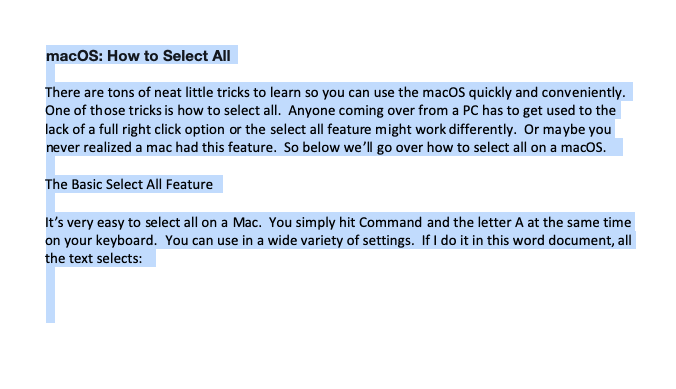
Он даже работает в поисковике, если у вас открыто это окно. Вы также можете сделать это, если щелкнете по рабочему столу и нажмете Command-A. Тогда каждый документ на вашем рабочем столе будет выбран сразу.
Что, если вы просто хотите выбрать определенный набор элементов?
Выбрать несколько предметов тоже несложно. Если вы хотите, например, перетащить несколько элементов с рабочего стола в другое место, просто щелкните первый документ, который хотите выбрать. Перетащите значок стрелки, пока не увидите поле, а затем перетащите это поле, пока оно не закроет несколько документов, например:
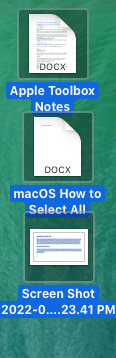
Другой вариант — если вы находитесь в меню, таком как Finder, вы также можете выбрать несколько элементов, щелкнув первый элемент и удерживая клавишу Command. Затем вы можете нажать на элементы, которые вы хотите по отдельности, чтобы выбрать их все сразу.
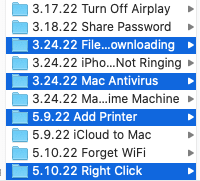
Если вы хотите выбрать весь список сразу, щелкните первый элемент в нужном списке, удерживайте клавишу Shift, а затем выберите последний элемент:
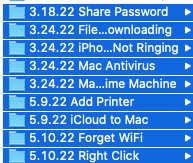
Чтобы отменить выбор одного элемента, вы можете нажать Command-A и щелкнуть элемент, который хотите отменить.